安装Linux
一、新建虚拟机
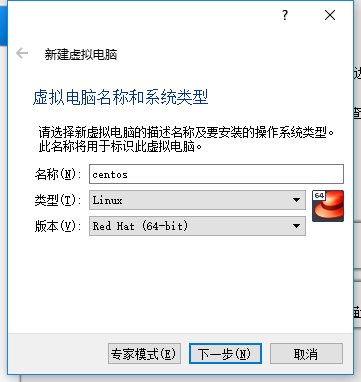
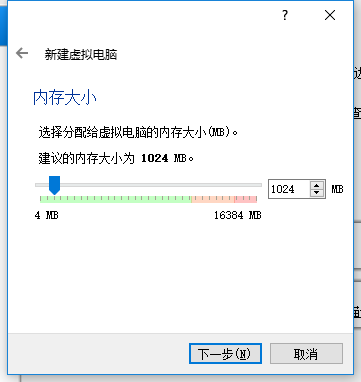
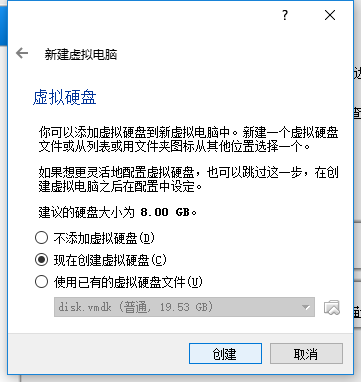
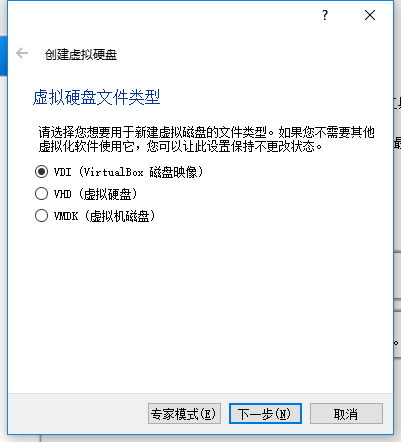
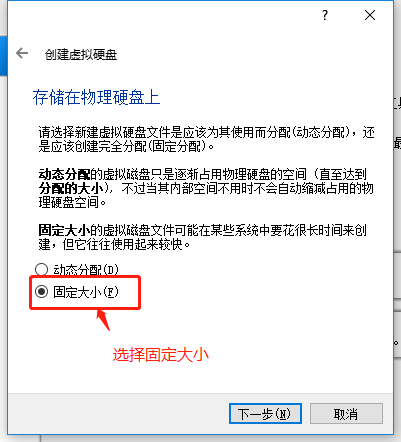
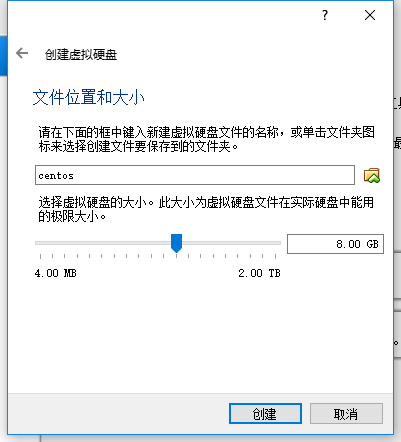
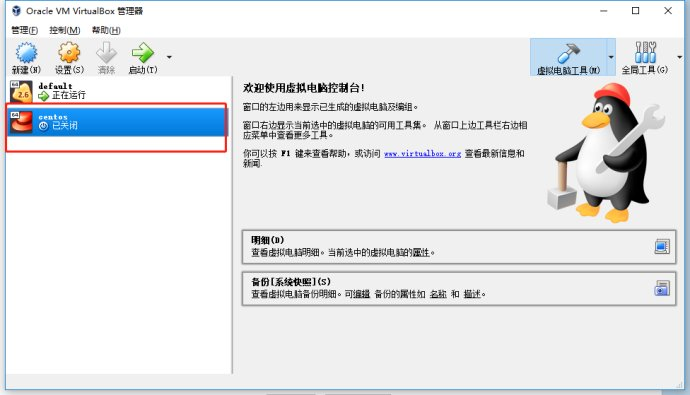
至此,虚拟机磁盘创建成功,接下来是安装centos7系统
二、安装Centos7系统
选择Install CentOS 7
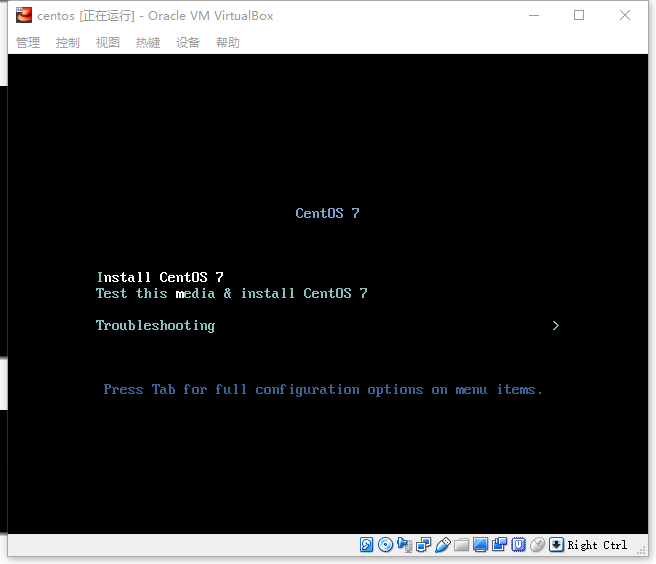
选择语言
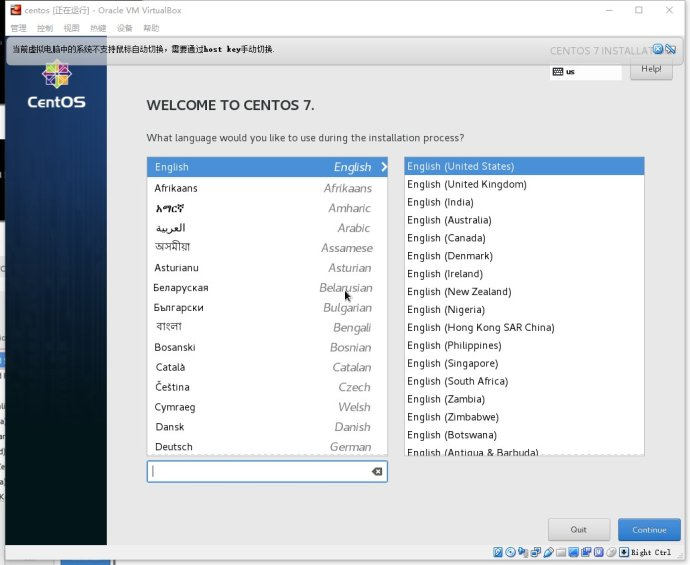
安装配置:
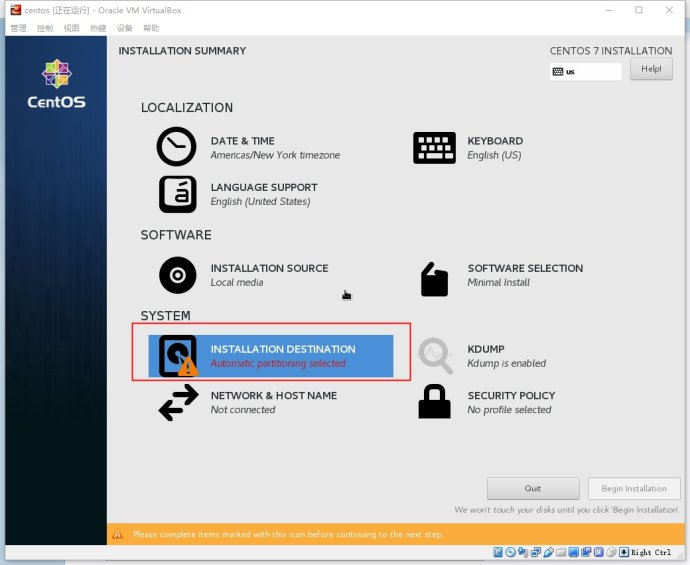
Localization和software部分不需要进行任何设置,其中需要注意的是sofrware selection选项,这里本次采用默认值(即最小化安装,这种安装的linux系统不包含图形界面)安装,至于其他组件,待后期使用通过yum安装即可。
如上图,system部分需要必须规划配置的是图中红色部分选项,即磁盘分区规划,另外可以在安装过程中修改network & host name选项中修改主机名(默认主机名为localhost.localdomain)。具体配置过程如下:
点击“installation destination”,进入如下界面,选中80g硬盘,下来滚动条到最后,选中“i will configure partitioning”,即自定义磁盘分区,最后点击左上角done进行磁盘分区规划:
配置网络:
将ONBOOT=no改为yes(在系统启动时激活网卡)
分配静态Ip:
在VirtualBox的网络配置中,将网络设置为“桥接网卡模式”
编辑/etc/sysconfig/network-scripts/ifcfg-enp0s3 ,设置dns服务器
重启网络:service network restart
三、安装其他软件
1、安装网络管理包
yum install net-tools
2、Xinetd 服务的搭建与配置
yum -y install xinetd*
xinetd服务的主配置文件: /etc/xinetd.conf --保持默认即可 用于存放被托管的服务的目录:/etc/xinetd.d/ 开机启用xinetd服务:systemctl enable xinetd.service 查看服务是否开机启动: systemctl list-unit-files --列出各种服务开机是否启动 systemctl list-unit-files | grep xinetd --列出xinetd服务是否开机启动 systemctl is-enabled xinetd --列出xinetd服务是否开机启动
3、安装telnet
yum install telnet-server 安装telnet服务器 yum install telnet* 安装telnet客户端 由于telnet服务也是由xinetd守护的,所以安装完telnet-server,要启动telnet服务就必须重新启动xinetd: service xinetd restart 因为装好telnet服务之后,默认是不开启服务的,下面我们需要修改文件来开启服务:




